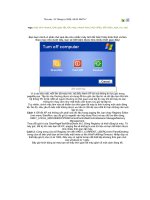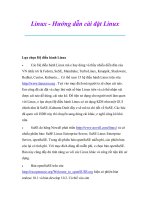thủ thuật cad ứng xử tình huống
Bạn đang xem bản rút gọn của tài liệu. Xem và tải ngay bản đầy đủ của tài liệu tại đây (469.75 KB, 35 trang )
THỦ THUẬT ACAD ỨNG XỬ TÌNH HUỐNG
THỦ THUẬT ACAD ỨNG XỬ TÌNH HUỐNGTHỦ THUẬT ACAD ỨNG XỬ TÌNH HUỐNG
THỦ THUẬT ACAD ỨNG XỬ TÌNH HUỐNG
TÌNH HUỐNG THỨ 1
TÌNH HUỐNG THỨ 1TÌNH HUỐNG THỨ 1
TÌNH HUỐNG THỨ 1
NGÔ AN HÒA KỲ
NGÔ AN HÒA KỲNGÔ AN HÒA KỲ
NGÔ AN HÒA KỲ
1
11
1
敢
敢敢
敢
敢
敢敢
敢
問
問問
問
問
問問
問
路
路路
路
路
路路
路
在
在在
在
在
在在
在
何
何何
何
何
何何
何
方
方方
方
方
方方
方
你挑著擔、
你挑著擔、你挑著擔、
你挑著擔、
我牽著馬,
我牽著馬,我牽著馬,
我牽著馬,
迎來日出、
迎來日出、迎來日出、
迎來日出、
送走萬象。
送走萬象。送走萬象。
送走萬象。
踏平坎坷、
踏平坎坷、踏平坎坷、
踏平坎坷、
成大道,
成大道,成大道,
成大道,
斗罷艱險、
斗罷艱險、斗罷艱險、
斗罷艱險、
又出發、
又出發、又出發、
又出發、
又出發。
又出發。又出發。
又出發。
啦啦啦啦啦、
啦啦啦啦啦、啦啦啦啦啦、
啦啦啦啦啦、
啦啦啦啦啦。
啦啦啦啦啦。啦啦啦啦啦。
啦啦啦啦啦。
幾番番春秋冬夏,
幾番番春秋冬夏,幾番番春秋冬夏,
幾番番春秋冬夏,
你嚐嚐酸甜苦辣。
你嚐嚐酸甜苦辣。你嚐嚐酸甜苦辣。
你嚐嚐酸甜苦辣。
敢問路在何方?
敢問路在何方?敢問路在何方?
敢問路在何方?
路在腳下!
路在腳下!路在腳下!
路在腳下!
敢問路在何方?
敢問路在何方?敢問路在何方?
敢問路在何方?
路
路路
路在
在在
在腳下!
腳下!腳下!
腳下!
L
L
Ơ
Ơ
Ø
Ø
I
I
T
T
Ư
Ư
Ï
Ï
A
A
A
AA
ACAD của hãng AUTODESK (Hoa Kỳ) là một phần mềm đồ họa thông dụng
nhất hiện nay, được ứng dụng mang tính công nghiệp hóa – tự động hóa
trong chuyên ngành Xây dựng; Cơ khí và các chuyên ngành kỹ thuật khác.
A
AA
ACAD là một phần mềm nguồn mở, nghóa là, từ tập lệnh cứng do nhà sản xuất
khuyến dụng, chúng ta có thể thay đổi hoặc thêm một số lệnh mới, tùy theo
lượng kiến thức bản thân và nhu cầu thích dụng. Về giao diện, cũng tùy vào
thò hiếu thẩm mỹ và ý đồ tác nghiệp của chính bạn mà biến đổi.
A
AA
ACAD còn là một phần mềm có thể giao tiếp thân thiện với các ứng dụng
khác như: phân tích kết cấu; thông tin đòa lý; bảng tính điện tử ngoài ra,
ACAD còn hỗ trợ xuất kết quả ở nhiều đònh dạng có ý nghóa: trình chiếu; lưu
trữ; in ấn nhằm tận dụng những ưu điểm của các ứng dụng khác.
T
TT
Tài liệu này được biên soạn theo tình huống, nhằm phụ vụ mọi đối tượng người
đọc. Khi biên soạn tác giả không có ý đònh giảng huấn hay giúp bạn hệ thống
lại những điều đã biết, vì vậy tài liệu không mang tính giáo trình. Tác giả nêu
lên những tình huống thường gặp, chiết giải và đề xuất phương cách giải
quyết nó một cách chủ quan, thông qua đó, anh chò em có thể rút kinh
nghiệm, nếu như anh chò em có kiến giải tốt hơn thì tài liệu sẽ trở nên nhảm nhí.
Nhưng, đã là một món kỹ thuật, thì sự chuyển biến của nó không ngừng, một
điều mà một giây trước đây là quá hay, chưa chắc gì hiện tại đã còn được
tiện dụng!!! Vậy nên, tài liệu này xem như một sự giao lưu khi rảnh rỗi – một sự
giải trí – một câu chuyện đường dài quê hương!!!
M
MM
Mặt dù, tác giả đã rất cố gắng, rất tâm huyết với bề dày: kinh qua các phiên
bản ACAD từ 2000 đến 2010, nhưng sự thiếu sót, thậm chí sai sót khi biên soạn
thật khó tránh khỏi. Vì vậy, tác giả luôn mong mỏi nhận được những lời góp ý
và phê bình chân thành từ anh chò em!
C
CC
Chúc anh chò em có những giây phút thư giản và trân trọng kính chào!
Ngô An Hòa Kỳ
THỦ THUẬT ACAD ỨNG XỬ TÌNH HUỐNG
THỦ THUẬT ACAD ỨNG XỬ TÌNH HUỐNGTHỦ THUẬT ACAD ỨNG XỬ TÌNH HUỐNG
THỦ THUẬT ACAD ỨNG XỬ TÌNH HUỐNG
MỤC LỤC
MỤC LỤCMỤC LỤC
MỤC LỤC
NGÔ AN HÒA KỲ
NGÔ AN HÒA KỲNGÔ AN HÒA KỲ
NGÔ AN HÒA KỲ
1
11
1
M
MM
M
M
MM
M
U
UU
U
U
UU
U
Ï
ÏÏ
Ï
Ï
ÏÏ
Ï
C
CC
C
C
CC
C
L
LL
L
L
LL
L
U
UU
U
U
UU
U
Ï
ÏÏ
Ï
Ï
ÏÏ
Ï
C
CC
C
C
CC
C
Lời tựa
Lời tựaLời tựa
Lời tựa
Mục lục
Mục lụcMục lục
Mục lục
1.
1.1.
1. Tình huống 1: Quản lý đối tượng trong môi trường vẽ 2
2.
2.2.
2. Tình huống 2: Biến kích thước – Ứng dụng 5
3.
3.3.
3. Tình huống 3: Đối tượng TEXT – Xảo thuật và ứng dụng 14
4.
4.4.
4. Tình huống 4: Kinh nghiệm chuẩn bò và hoàn thành bản vẽ 23
5.
5.5.
5. Tình huống 5: Tôi đã bắt đầu viết lập trình Auto Lisp như thế nào 30
THỦ THUẬT ACAD ỨNG XỬ TÌNH HUỐNG
THỦ THUẬT ACAD ỨNG XỬ TÌNH HUỐNGTHỦ THUẬT ACAD ỨNG XỬ TÌNH HUỐNG
THỦ THUẬT ACAD ỨNG XỬ TÌNH HUỐNG
TÌNH HUỐNG THỨ 1
TÌNH HUỐNG THỨ 1TÌNH HUỐNG THỨ 1
TÌNH HUỐNG THỨ 1
NGÔ AN HÒA KỲ
NGÔ AN HÒA KỲNGÔ AN HÒA KỲ
NGÔ AN HÒA KỲ
2
22
2
T
TT
T
T
TT
T
Ì
ÌÌ
Ì
Ì
ÌÌ
Ì
N
NN
N
N
NN
N
H
HH
H
H
HH
H
H
HH
H
H
HH
H
U
UU
U
U
UU
U
O
OO
O
O
OO
O
Á
ÁÁ
Á
Á
ÁÁ
Á
N
NN
N
N
NN
N
G
GG
G
G
GG
G
T
TT
T
T
TT
T
H
HH
H
H
HH
H
Ư
ƯƯ
Ư
Ư
ƯƯ
Ư
Ù
ÙÙ
Ù
Ù
ÙÙ
Ù
1
11
1
1
11
1
C
CC
C
C
CC
C
H
HH
H
H
HH
H
O
OO
O
O
OO
O
Ï
ÏÏ
Ï
Ï
ÏÏ
Ï
N
NN
N
N
NN
N
;
;;
;
;
;;
;
H
HH
H
H
HH
H
U
UU
U
U
UU
U
Û
ÛÛ
Û
Û
ÛÛ
Û
Y
YY
Y
Y
YY
Y
C
CC
C
C
CC
C
H
HH
H
H
HH
H
O
OO
O
O
OO
O
Ï
ÏÏ
Ï
Ï
ÏÏ
Ï
N
NN
N
N
NN
N
v
vv
v
v
vv
v
a
aa
a
a
aa
a
ø
øø
ø
ø
øø
ø
C
CC
C
C
CC
C
H
HH
H
H
HH
H
O
OO
O
O
OO
O
Ï
ÏÏ
Ï
Ï
ÏÏ
Ï
N
NN
N
N
NN
N
L
LL
L
L
LL
L
A
AA
A
A
AA
A
Ï
ÏÏ
Ï
Ï
ÏÏ
Ï
I
II
I
I
II
I
Đ
ĐĐ
Đ
Đ
ĐĐ
Đ
O
OO
O
O
OO
O
Á
ÁÁ
Á
Á
ÁÁ
Á
I
II
I
I
II
I
T
TT
T
T
TT
T
Ư
ƯƯ
Ư
Ư
ƯƯ
Ư
Ơ
ƠƠ
Ơ
Ơ
ƠƠ
Ơ
Ï
ÏÏ
Ï
Ï
ÏÏ
Ï
N
NN
N
N
NN
N
G
GG
G
G
GG
G
Vài
VàiVài
Vài cách chọn đối tượng
cách chọn đối tượng cách chọn đối tượng
cách chọn đối tượng (Select O
(Select O (Select O
(Select Object
bjectbject
bjects)
s)s)
s)
1.
1.1.
1. Click
ClickClick
Click chuột trực tiếp lên đối tượng, đây là cách phổ thông nhất, tiện
dụng đối với các đối tượng đơn lẽ.
2.
2.2.
2. Chọn đối tượng bằng cửa sổ (Windows), cách này tiện dụng với những
những đối tượng xếp lớp hàng dãy và có giới hạn vùng tương đương.
Window
WindowWindow
Windows
ss
s: rê chuột từ trái sang phải thành một hình chữ nhật để
chọn nhóm đối tượng thuộc vùng bên trong hình chữ nhật đó.
C
CC
Cr
rr
ross
ossoss
oss Window
Window Window
Windows
ss
s: rê chuột từ phải sang trái thành một hình chữ nhật
để chọn nhóm đối tượng mà hình chữ nhật đó băng qua.
3.
3.3.
3. Chọn đối tượng bằng tham số, điều này tương đối tiện dụng trong
trường hợp các cách trên tỏ ra không hiệu quả.
W
WW
W: Windows.
C
CC
C: Cross Windows.
F
FF
F: Fence - chọn nhóm đối tượng bằng đường băng.
WP
WPWP
WP: Chọn nhóm đối tượng nằm trong cửa sổ đa giác tùy ý.
CP
CPCP
CP: chọn nhóm đối tượng mà cửa sổ đa giác băng qua.
L
LL
L: Last - chọn đối tượng vừa được vẽ cuối cùng.
P
PP
P: Past - chọn nhóm đối tượng của thao tác vừa kết thúc.
A
AA
A: Add – chọn thêm đối tượng.
R
RR
R: Removed – loại bỏ nhóm đối tượng chọn nhầm.
4.
4.4.
4. Chọn đối tượng bằng công cụ (Tools
ToolsTools
Tools), đây là cách mang tính hệ thống,
thích dụng trong trường hợp bạn cần chọn hàng loạt các đối tượng có
chung một thuộc tính nào đó.
Fi
FiFi
Fi: Filter – Lọc nhóm đối tượng theo một số thuộc tính nào đó (các
bạn tự đònh nghóa theo nhu cầu, sau đó Add to list). Sau khi add
thuộc tính các bạn Apply ứng dụng và chọn vùng cần lọc (nếu
lọc toàn bản vẽ: All↵).
THỦ THUẬT ACAD ỨNG XỬ TÌNH HUỐNG
THỦ THUẬT ACAD ỨNG XỬ TÌNH HUỐNGTHỦ THUẬT ACAD ỨNG XỬ TÌNH HUỐNG
THỦ THUẬT ACAD ỨNG XỬ TÌNH HUỐNG
TÌNH HUỐNG THỨ 1
TÌNH HUỐNG THỨ 1TÌNH HUỐNG THỨ 1
TÌNH HUỐNG THỨ 1
NGÔ AN HÒA KỲ
NGÔ AN HÒA KỲNGÔ AN HÒA KỲ
NGÔ AN HÒA KỲ
3
33
3
Quick Select
Quick SelectQuick Select
Quick Select – Chọn nhanh nhóm đối tượng theo thuộc tính chung,
phần này tương đối đơn giản hơn và không có ý nghóa quản lý đối
tượng như Filter.
Một số tình huống & phương cách ứng xử
Một số tình huống & phương cách ứng xửMột số tình huống & phương cách ứng xử
Một số tình huống & phương cách ứng xử
1.
1.1.
1. Trong quá trình chọn đối tượng bằng cách Click, chúng ta có chọn nhầm
một ít đối tượng không thuộc ý đồ tác vụ, chúng ta có thể sử dụng tham
số R để hủy chọn đối tượng đó rồi dùng tham số A để chọn tiếp. Hoặc
cách khác, sau khi chọn nhầm, chúng ta nhấn Shift + chọn lại đối tượng
nhầm để hủy, sau đó tiếp tục chọn như bình thường. Trong các trường
hợp khác, hủy chọn đối tượng hoàn toàn tương tự. Riêng trường hợp
dùng Tools, khi chọn nhầm, tốt hơn hết bạn nên đònh nghóa rồi chọn lại.
2.
2.2.
2. Sau khi thao tác với một nhóm đối tượng, nhưng thao tác không chính
xác, hoặc tiếp tục thao tác bằng một lệnh khác, việc chọn lại nhóm đối
tượng này sau khi kết thúc thao tác thực hiện bằng cách: Nhập lệnh cần
thao tác → Select Objects: P (Past)↵ Nhóm đối tượng đó sẽ được chọn lại.
3.
3.3.
3. Khi cần chọn nguyên một nhóm Object type trên một vùng nào đó, dó
nhiên chúng ta không thể sử dụng cách truy bắt trực tiếp được, khi này
chúng ta sẽ sử dụng Tools / Quick Select → đònh nghóa thuộc tính của
nhóm đối tượng cần truy bắt, kết thúc lệnh để nhận kết quả truy bắt và
tiếp tục thực hiện ý đồ tiếp theo.
4.
4.4.
4. Khi cần chọn nhiều nhóm đối tượng, có thuộc tính khác nhau và thậm
chí cần chọn lọc một số thuộc tính riêng lẽ trong tập hợp chung đó.
Chúng ta cần thiết sử dụng Filter. Cách đònh nghóa thuộc tính truy bắt
hoàn toàn tương tự trường hợp 3, nhưng được nâng cao hơn, nghóa là
truy bắt đối tượng “mòn” và đa dạng hơn nhiều.
5.
5.5.
5. Trong công việc hiện nay, đối với một công trình lớn, hoặc đối với một
công ty chuyên nghiệp, mỗi bộ phận sẽ được một nhóm đảm trách. Như
vậy, công trình là sự tổng hợp hài hòa của các nhóm riêng biệt lại. Trong
THỦ THUẬT ACAD ỨNG XỬ TÌNH HUỐNG
THỦ THUẬT ACAD ỨNG XỬ TÌNH HUỐNGTHỦ THUẬT ACAD ỨNG XỬ TÌNH HUỐNG
THỦ THUẬT ACAD ỨNG XỬ TÌNH HUỐNG
TÌNH HUỐNG THỨ 1
TÌNH HUỐNG THỨ 1TÌNH HUỐNG THỨ 1
TÌNH HUỐNG THỨ 1
NGÔ AN HÒA KỲ
NGÔ AN HÒA KỲNGÔ AN HÒA KỲ
NGÔ AN HÒA KỲ
4
44
4
tình huống này, nếu không có sự quản lý ngay từ đầu, nhất đònh công
việc sẽ không thể thực hiện được!!!
Ngay từ đầu, chúng ta sẽ quản lý Layer bằng một cách đơn giản: đối
với mỗi nhóm cần đặt tên Layer bằng một chữ cái đứng đầu, trong mỗi
nhóm lại tiếp tục có sự phân biệt riêng (giống như hình thức cây thư
mục). Như vậy, sau khi ráp các bộ phận lại thì đã có sự sắp xếp Layer
theo một trật tự (mặc nhiên ACAD sắp xếp Layer theo trật tự của chữ cái
đứng đầu).
Bây giờ, để thực hiện thao tác trên Layer hay nhóm Layer nào, chúng ta
đã có thể ứng dụng Layer
Layer Layer
Layer Filter
Filter Filter
Filter Properties
PropertiesProperties
Properties thật nhanh chóng và tiện lợi.
Lời khuyên
Lời khuyênLời khuyên
Lời khuyên trong tình huống thứ 1
trong tình huống thứ 1 trong tình huống thứ 1
trong tình huống thứ 1
1.
1.1.
1. Vì sao khi soạn chúng tôi không kèm theo hình vẽ để quý vò dễ theo dõi,
thực ra, chúng tôi cố ý làm như vậy là vì mong muốn rằng quý vò “đọc
xong vọc liền” cần phải mở ACAD lên để vọc thử những cái gì đã đọc,
từ đó biến những điều chúng tôi gởi gắm thành của mình! Mặt khác, với
những điều mà quý vò đã biết thì khỏi phải làm mất thời gian của quý vò!
2.
2.2.
2. Trên đây, chúng tôi chỉ trình bày sơ lược một ít kiến thức và một số tình
huống, phần mở rộng và ứng dụng những điều này vào công tác thực
tế xin nhường lại cho quý vò.
Câu hỏi trong tình huống thứ 1
Câu hỏi trong tình huống thứ 1Câu hỏi trong tình huống thứ 1
Câu hỏi trong tình huống thứ 1
Trong cửa sổ ACAD, khi đường tròn bò “bẽ gãy” thành một đa giác đều (do
màn hình trở nên thô, để trở lại như cũ, dùng lệnh RE↵). Khi đó, số cạnh đa
giác đó có thể là:
A.
A.A.
A. 5033 B.
B.B.
B. 9827 C.
C.C.
C. 9736 D.
D.D.
D. 5842
C
CC
C
húc quý vò có những giây phút thư giản thật sự từ tình huống này, đáp án
được trình bày trong phần cuối tình huống tiếp theo!
THỦ THUẬT ACAD ỨNG XỬ TÌNH HUỐNG
THỦ THUẬT ACAD ỨNG XỬ TÌNH HUỐNGTHỦ THUẬT ACAD ỨNG XỬ TÌNH HUỐNG
THỦ THUẬT ACAD ỨNG XỬ TÌNH HUỐNG
TÌNH HUỐNG THỨ 2
TÌNH HUỐNG THỨ 2TÌNH HUỐNG THỨ 2
TÌNH HUỐNG THỨ 2
NGÔ AN HÒA KỲ
NGÔ AN HÒA KỲNGÔ AN HÒA KỲ
NGÔ AN HÒA KỲ
5
55
5
T
TT
T
T
TT
T
Ì
ÌÌ
Ì
Ì
ÌÌ
Ì
N
NN
N
N
NN
N
H
HH
H
H
HH
H
H
HH
H
H
HH
H
U
UU
U
U
UU
U
O
OO
O
O
OO
O
Á
ÁÁ
Á
Á
ÁÁ
Á
N
NN
N
N
NN
N
G
GG
G
G
GG
G
T
TT
T
T
TT
T
H
HH
H
H
HH
H
Ư
ƯƯ
Ư
Ư
ƯƯ
Ư
Ù
ÙÙ
Ù
Ù
ÙÙ
Ù
2
22
2
2
22
2
B
BB
B
B
BB
B
I
II
I
I
II
I
E
EE
E
E
EE
E
Á
ÁÁ
Á
Á
ÁÁ
Á
N
NN
N
N
NN
N
K
KK
K
K
KK
K
Í
ÍÍ
Í
Í
ÍÍ
Í
C
CC
C
C
CC
C
H
HH
H
H
HH
H
T
TT
T
T
TT
T
H
HH
H
H
HH
H
Ư
ƯƯ
Ư
Ư
ƯƯ
Ư
Ơ
ƠƠ
Ơ
Ơ
ƠƠ
Ơ
Ù
ÙÙ
Ù
Ù
ÙÙ
Ù
C
CC
C
C
CC
C
–
––
–
–
––
–
Ư
ƯƯ
Ư
Ư
ƯƯ
Ư
Ù
ÙÙ
Ù
Ù
ÙÙ
Ù
N
NN
N
N
NN
N
G
GG
G
G
GG
G
D
DD
D
D
DD
D
U
UU
U
U
UU
U
Ï
ÏÏ
Ï
Ï
ÏÏ
Ï
N
NN
N
N
NN
N
G
GG
G
G
GG
G
Tổng quan về biến kích thước
Tổng quan về biến kích thướcTổng quan về biến kích thước
Tổng quan về biến kích thước
1.
1.1.
1. Đầu tiên chúng ta vào Dimension Style Maneger, ACAD tích hợp một
Template biến kích thước: Standard chúng ta không sử dụng biến này,
để tiến hành đònh nghóa ta chọn New → Đặt tên biến → Continue.
2.
2.2.
2. Xuất hiện hộp thoại: New Dimension Style, tuần tự thực hiện như sau:
Lines
LinesLines
Lines: Đường nét của biến kích thước.
•
••
• Dimension Lines
Dimension LinesDimension Lines
Dimension Lines
(Dimlines): Đường ghi kích thước.
Color
ColorColor
Color; Linetype
LinetypeLinetype
Linetype; Lineweight
LineweightLineweight
Lineweight → Bylayer; Byblock hoặc chọn.
Ex
ExEx
Extend
tendtend
tend be
be be
beyond ticks
yond ticksyond ticks
yond ticks: Khoảng cách kéo dài kể từ Ticks ra phía
ngoài của Dimlines.
Baseline Spacing
Baseline SpacingBaseline Spacing
Baseline Spacing: Khoảng cách từ mép đối tượng cần đo
đến Dimlines, cũng là khoảng cách giữa 2 đường Dimlines
nằm chồng lên nhau.
Suppress
SuppressSuppress
Suppress: Cần ẩn đường Dimlines nào, check vào button đó.
•
••
• Extension Lines
Extension Lines Extension Lines
Extension Lines (Extlines): Đường gióng kích thước.
Color
ColorColor
Color; Linetype
LinetypeLinetype
Linetype; Lineweight
LineweightLineweight
Lineweight → Bylayer; Byblock hoặc chọn.
Extend beyond
Extend beyond Extend beyond
Extend beyond Dimlines
DimlinesDimlines
Dimlines: Khoảng cách kéo dài kể từ Dimlines
ra phía ngoài của Extlines.
Offset From
Offset FromOffset From
Offset From Origin
Origin Origin
Origin: Khoảng cách hở chân của Extlines kể từ
mép đối tượng cần đo.
Fixed Length Extension Lines
Fixed Length Extension LinesFixed Length Extension Lines
Fixed Length Extension Lines: Khóa cố đònh chiều dài của
đường Extlines. Nhập chiều dài cần khóa vào Length.
Suppress
SuppressSuppress
Suppress: Cần ẩn đường Extlines nào, check vào button đó.
Symbol
SymbolSymbol
Symbols
ss
s and Arrow
and Arrow and Arrow
and Arrows
ss
s: Ký hiệu và mũi tên của biến kích thước.
•
••
• Arrowheads
ArrowheadsArrowheads
Arrowheads: Mũi tên mốc của Dimlines.
First
FirstFirst
First; Second
SecondSecond
Second & Leader
LeaderLeader
Leader: Chọn dấu mũi tên, gạch chéo
Arrow Size
Arrow SizeArrow Size
Arrow Size: Kích thước của mũi tên.
THỦ THUẬT ACAD ỨNG XỬ TÌNH HUỐNG
THỦ THUẬT ACAD ỨNG XỬ TÌNH HUỐNGTHỦ THUẬT ACAD ỨNG XỬ TÌNH HUỐNG
THỦ THUẬT ACAD ỨNG XỬ TÌNH HUỐNG
TÌNH HUỐNG THỨ 2
TÌNH HUỐNG THỨ 2TÌNH HUỐNG THỨ 2
TÌNH HUỐNG THỨ 2
NGÔ AN HÒA KỲ
NGÔ AN HÒA KỲNGÔ AN HÒA KỲ
NGÔ AN HÒA KỲ
6
66
6
•
••
• Center Marks
Center MarksCenter Marks
Center Marks: Làm dấu trung tâm.
None
NoneNone
None: Làm dấu bằng dấu chấm Joint (ẩn kích thước).
Mark
MarkMark
Mark; Line
LineLine
Line: Làm dấu bằng dấu +, nhập kích thước yêu cầu.
•
••
• Arc Length Symbol
Arc Length SymbolArc Length Symbol
Arc Length Symbol: Ký hiệu kích thước cung “∩”.
Preceding Dimtext
Preceding DimtextPreceding Dimtext
Preceding Dimtext: Đặt phía trước giá trò kích thước.
Above Dimtext
Above DimtextAbove Dimtext
Above Dimtext: Đặt phía trên giá trò kích thước.
None
NoneNone
None: Không đặt ký hiệu khi ghi kích thước cung.
•
••
• Radius Dim Jog
Radius Dim JogRadius Dim Jog
Radius Dim Jog: Đo kích thước bán kính, đường kính.
Jog Angle
Jog AngleJog Angle
Jog Angle: Đặt góc cho đường kích thước bán kính, đường
kính. Nhập góc yêu cầu vào: Jog Angle.
Text
TextText
Text: Chữ viết của biến kích thước.
•
••
• Text Appearance
Text AppearanceText Appearance
Text Appearance: Phong cách của chữ viết.
Text Style
Text StyleText Style
Text Style: ACAD tích hợp sẵn một Template Standard. Nếu
đã đònh nghóa trước Text Style chúng ta sẽ Current Text Style
đó lên, chú ý rằng: Text Height này rất quan trọng, mặc
nhiên thường trực (trừ phi: chúng ta nhập giá trò bằng 0
00
0).
Text Color
Text ColorText Color
Text Color; Fill Color
Fill ColorFill Color
Fill Color: Đặt màu Text và màu hộp bao Text.
Text Height
Text HeightText Height
Text Height: Phần này chỉ có ý nghóa khi ta nhập giá trò Text
Height = 0 khi Current Text Style. Nếu không, dù bạn nhập giá
trò bằng bao nhiêu cũng vô dụng (xem phần Text Style).
Draw Frame
Draw Frame Draw Frame
Draw Frame Around Text
Around TextAround Text
Around Text: Check vào Button này để vẽ khung
bao quanh Dimtext.
•
••
• Text
Text Text
Text Placement
PlacementPlacement
Placement: Sắp xếp chữ viết vào biến kích thước.
Vertical
VerticalVertical
Vertical: Sắp xếp chữ viết theo phương đứng, so với Dimlines,
Above/Center: nằm trên hoặc nằm ở trung tâm Dimlines.
Horizontal
HorizontalHorizontal
Horizontal: Sắp xếp chữ viết theo phương ngang, so với
Extlines.
Offset
Offset Offset
Offset f
ff
from
rom rom
rom Dimlines
DimlinesDimlines
Dimlines: Khoảng cách hở chân từ Dimlines đến
Dimtext.
THỦ THUẬT ACAD ỨNG XỬ TÌNH HUỐNG
THỦ THUẬT ACAD ỨNG XỬ TÌNH HUỐNGTHỦ THUẬT ACAD ỨNG XỬ TÌNH HUỐNG
THỦ THUẬT ACAD ỨNG XỬ TÌNH HUỐNG
TÌNH HUỐNG THỨ 2
TÌNH HUỐNG THỨ 2TÌNH HUỐNG THỨ 2
TÌNH HUỐNG THỨ 2
NGÔ AN HÒA KỲ
NGÔ AN HÒA KỲNGÔ AN HÒA KỲ
NGÔ AN HÒA KỲ
7
77
7
•
••
• Text Alignment
Text AlignmentText Alignment
Text Alignment: Sắp xếp chữ viết theo độ nghiêng của Dimlines.
Horizontal
HorizontalHorizontal
Horizontal: Sắp xếp chữ viết nằm ngang mặc nhiên.
Aligned
Aligned Aligned
Aligned With Dimlines
With DimlinesWith Dimlines
With Dimlines: Sắp xếp cùng độ nghiêng với Dimlines.
ISO Standard
ISO StandardISO Standard
ISO Standard: Sắp xếp theo Template Standard tích hợp sẵn.
Fit
FitFit
Fit: Phối trí phù hợp trong các trường hợp ngoại lệ.
•
••
• Fit Options
Fit OptionsFit Options
Fit Options: Lựa chọn phương án tránh né khi thiếu không gian.
If
If If
If there isn’t enough room to place both text
there isn’t enough room to place both textthere isn’t enough room to place both text
there isn’t enough room to place both text and arrows inside
and arrows inside and arrows inside
and arrows inside
extension lines
extension linesextension lines
extension lines, the first thing to move outside the extension lines
, the first thing to move outside the extension lines , the first thing to move outside the extension lines
, the first thing to move outside the extension lines
is
isis
is: Nếu khoảng cách giữa 2 đường gióng không đủ để chứa mũi
tên và chữ viết kích thước, đối tượng được chọn để dời ra ngoài
2 đường gióng là:
Either
Either Either
Either Text
Text Text
Text or
or or
or Arrows
Arrows Arrows
Arrows (
((
(Best
Best Best
Best fit)
fit)fit)
fit): Chọn Text hoặc mũi tên dời ra
ngoài thuận tiện nhất, dựa vào tương quan kích thước.
Arrows
ArrowsArrows
Arrows; Text
TextText
Text: Mũi tên hoặc Text mặt đònh dời ra ngoài.
Both Text and Arrows
Both Text and ArrowsBoth Text and Arrows
Both Text and Arrows: Di chuyển cả 2 ra ngoài.
Always Keep Text
Always Keep Text Always Keep Text
Always Keep Text Between
Between Between
Between Extlines
ExtlinesExtlines
Extlines: Luôn đặt cả 2 nằm giữa.
Suppress Arrows if they don’t fit inside Extlines
Suppress Arrows if they don’t fit inside ExtlinesSuppress Arrows if they don’t fit inside Extlines
Suppress Arrows if they don’t fit inside Extlines: Ẩn mũi tên
trong trường hợp này.
•
••
• Text Placement
Text PlacementText Placement
Text Placement: Sắp xếp chữ viết vào biến kích thước.
When text isn’
When text isn’When text isn’
When text isn’t in the default position, place it
t in the default position, place itt in the default position, place it
t in the default position, place it: Khi di chuyển Text
ra ngoài, sẽ đặt ở vò trí:
Beside the Dimlines
Beside the DimlinesBeside the Dimlines
Beside the Dimlines: Bên cạnh đường kích thước.
Over Dimlines, with Leader
Over Dimlines, with LeaderOver Dimlines, with Leader
Over Dimlines, with Leader: Bên trên đường kích thước, kèm
theo đường chỉ dẫn chóa vào trung điểm đường kích thước.
Over Dimlines, without Leader
Over Dimlines, without LeaderOver Dimlines, without Leader
Over Dimlines, without Leader: Bên trên đường kích thước,
không kèm đường chỉ dẫn.
•
••
• Scale for Dimension Features
Scale for Dimension FeaturesScale for Dimension Features
Scale for Dimension Features: Tỷ lệ vò tự các đối tượng chính.
Use Overall Scale of
Use Overall Scale ofUse Overall Scale of
Use Overall Scale of: Tỷ lệ toàn cục, nghóa là các đối tượng
chính được vò tự lên cùng một tỷ lệ mà bạn yêu cầu.
THỦ THUẬT ACAD ỨNG XỬ TÌNH HUỐNG
THỦ THUẬT ACAD ỨNG XỬ TÌNH HUỐNGTHỦ THUẬT ACAD ỨNG XỬ TÌNH HUỐNG
THỦ THUẬT ACAD ỨNG XỬ TÌNH HUỐNG
TÌNH HUỐNG THỨ 2
TÌNH HUỐNG THỨ 2TÌNH HUỐNG THỨ 2
TÌNH HUỐNG THỨ 2
NGÔ AN HÒA KỲ
NGÔ AN HÒA KỲNGÔ AN HÒA KỲ
NGÔ AN HÒA KỲ
8
88
8
Scale Dimensions to Layout
Scale Dimensions to LayoutScale Dimensions to Layout
Scale Dimensions to Layout: Vò tự theo tỷ lệ mà bạn đònh khi
chuyển sang không gian giấy Layout.
•
••
• Fine Tuning
Fine TuningFine Tuning
Fine Tuning: Sự hiệu chỉnh theo cảm tính.
Place Text Manually
Place Text ManuallyPlace Text Manually
Place Text Manually: Đặt Text tại vò trí cảm tính do bạn đònh ra.
Draw Dimlines Between Extlines
Draw Dimlines Between ExtlinesDraw Dimlines Between Extlines
Draw Dimlines Between Extlines: Vẽ thêm đường kích thước
bên trong, mặc dù Text và mũi tên đã được dời ra ngoài.
Primary Units
Primary UnitsPrimary Units
Primary Units: Lựa chọn hệ thống đơn vò và quy chuẩn.
•
••
• Linear Dimensions
Linear DimensionsLinear Dimensions
Linear Dimensions: Chọn quy chuẩn ghi kích thước của đường.
Unit Format
Unit FormatUnit Format
Unit Format: Quy chuẩn phạm trù công tác, trong các phạm
trù tích hợp sẵn, nếu thuộc về bản vẽ Xây dựng phổ thông
chúng ta chọn Decimal: hệ thập phân.
Precision
PrecisionPrecision
Precision: Độ chính xác của chữ số, thể hiện bằng số chữ số
thập phân, tối thiểu là 0; tối đa là 8 số.
Fraction Format
Fraction FormatFraction Format
Fraction Format: Đònh dạng cách ghi phân số.
Decimal Separator
Decimal SeparatorDecimal Separator
Decimal Separator: Đònh dấu phân cách vùng nguyên và
vùng thập phân của chữ số kích thước.
Round Off
Round OffRound Off
Round Off: Mức độ làm tròn số thập phân.
Prefix
PrefixPrefix
Prefix; Suffix
SuffixSuffix
Suffix: Tiền tố; hậu tố đính kèm với chữ số kích thước.
•
••
• Measurement Scale
Measurement ScaleMeasurement Scale
Measurement Scale: Đònh tỷ lệ phép đo.
Scale Factor
Scale FactorScale Factor
Scale Factor: Hệ số tỷ lệ, sau khi đònh nghóa SF, toàn bộ kích
thước được viết bởi DimStyle này sẽ được nâng lên (hay
giảm xuống) theo đúng hệ số này.
Apply to Layout Dims Only
Apply to Layout Dims OnlyApply to Layout Dims Only
Apply to Layout Dims Only: Nếu bạn check vào button này
thì giá trò kích thước chỉ thay đổi khi bạn chuyển bản vẽ từ
Model sang không gian giấy (Layout).
•
••
• Zero Suppre
Zero SuppreZero Suppre
Zero Suppression
ssionssion
ssion: Ẩn đi những số 0 thừa, những số 0 nằm cuối
cùng của số thập phân.
Leading
LeadingLeading
Leading: Theo ý đồ người ghi trong lúc ghi.
Trailing
TrailingTrailing
Trailing: Mặt đònh ẩn, nếu có số 0 thừa.
THỦ THUẬT ACAD ỨNG XỬ TÌNH HUỐNG
THỦ THUẬT ACAD ỨNG XỬ TÌNH HUỐNGTHỦ THUẬT ACAD ỨNG XỬ TÌNH HUỐNG
THỦ THUẬT ACAD ỨNG XỬ TÌNH HUỐNG
TÌNH HUỐNG THỨ 2
TÌNH HUỐNG THỨ 2TÌNH HUỐNG THỨ 2
TÌNH HUỐNG THỨ 2
NGÔ AN HÒA KỲ
NGÔ AN HÒA KỲNGÔ AN HÒA KỲ
NGÔ AN HÒA KỲ
9
99
9
•
••
• Angular Dimensions
Angular DimensionsAngular Dimensions
Angular Dimensions: Chọn quy chuẩn ghi kích thước của góc,
đònh nghóa hoàn toàn tương tự trường hợp đường.
•
••
• Zero Supp
Zero SuppZero Supp
Zero Suppression
ressionression
ression:
Hoàn toàn tương tự trường hợp đường.
Alternate
AlternateAlternate
Alternate Units
Units Units
Units: Lựa chọn hệ thống đơn vò và quy chuẩn tham
chiếu. Nội dung này chỉ có hiệu lực khi các bạn check vào button:
Display Alternate
Display AlternateDisplay Alternate
Display Alternate Units
Units Units
Units.
•
••
• Alternate Units
Alternate UnitsAlternate Units
Alternate Units: Chọn quy chuẩn ghi kích thước tham chiếu.
Unit Format
Unit FormatUnit Format
Unit Format: Quy chuẩn phạm trù công tác, tùy theo mục
đích tham chiếu các bạn chọn một trong các phạm trù tích
hợp sẵn.
Precision
PrecisionPrecision
Precision: Độ chính xác của chữ số, thể hiện bằng số chữ số
thập phân, tối thiểu là 0; tối đa là 8 số.
Multiplier for Alt Units
Multiplier for Alt UnitsMultiplier for Alt Units
Multiplier for Alt Units: Hệ số quy đổi tuyến tính từ giá trò khích
thước chính sang giá trò tham chiếu.
Round Distances to
Round Distances toRound Distances to
Round Distances to: Mức độ làm tròn số thập phân.
Prefix
PrefixPrefix
Prefix; Suffix
SuffixSuffix
Suffix: Tiền tố; hậu tố đính kèm với giá trò tham chiếu.
•
••
• Zero Suppression
Zero SuppressionZero Suppression
Zero Suppression:
Hoàn toàn tương tự trường hợp chính.
•
••
• Placement
PlacementPlacement
Placement: Sắp xếp chữ viết tham chiếu vào biến kích thước.
After Primary Value
After Primary ValueAfter Primary Value
After Primary Value: Đặt kèm theo phía sau giá trò chính.
Below Primary Value
Below Primary ValueBelow Primary Value
Below Primary Value: Đặt kèm theo phía dưới giá trò chính.
Tolerance
ToleranceTolerance
Tolerances
ss
s: Đònh nghóa dung sai kích thước.
•
••
• Tolerances Format
Tolerances FormatTolerances Format
Tolerances Format: Chọn quy chuẩn ghi dung sai kích thước.
Method
MethodMethod
Method: Phương cách ghi dung sai, tùy thuộc phạm trù công
tác, mỗi phạm trù có tiêu chuẩn riêng. Tùy thuộc vào mục
này để đònh nghóa các mục tiếp theo sau đây.
Precision
PrecisionPrecision
Precision: Độ chính xác của chữ số, thể hiện bằng số chữ số
thập phân, tối thiểu là 0; tối đa là 8 số.
Upper & Lower Value
Upper & Lower ValueUpper & Lower Value
Upper & Lower Value: Giá trò cận trên và cận dưới.
Vertical Position
Vertical PositionVertical Position
Vertical Position: Sắp xếp dung sai theo phương đứng.
THỦ THUẬT ACAD ỨNG XỬ TÌNH HUỐNG
THỦ THUẬT ACAD ỨNG XỬ TÌNH HUỐNGTHỦ THUẬT ACAD ỨNG XỬ TÌNH HUỐNG
THỦ THUẬT ACAD ỨNG XỬ TÌNH HUỐNG
TÌNH HUỐNG THỨ 2
TÌNH HUỐNG THỨ 2TÌNH HUỐNG THỨ 2
TÌNH HUỐNG THỨ 2
NGÔ AN HÒA KỲ
NGÔ AN HÒA KỲNGÔ AN HÒA KỲ
NGÔ AN HÒA KỲ
10
1010
10
•
••
• Zero Suppression
Zero SuppressionZero Suppression
Zero Suppression:
Hoàn toàn tương tự các phần trước.
•
••
• Alternate Unit Tolerance
Alternate Unit ToleranceAlternate Unit Tolerance
Alternate Unit Tolerance: Ghi tham chiếu cho dung sai.
Precision
PrecisionPrecision
Precision: Độ chính xác của giá trò tham chiếu dung sai.
Zero Suppression
Zero SuppressionZero Suppression
Zero Suppression:
Hoàn toàn tương tự các phần trước.
Một số tình huống & phương cách ứng xử
Một số tình huống & phương cách ứng xửMột số tình huống & phương cách ứng xử
Một số tình huống & phương cách ứng xử
1.
1.1.
1. Tình huống đầu tiên: Làm thế nào để trình bày một bản vẽ đúng theo
tiêu chuẩn Việt Nam (chúng ta chỉ xét riêng về mảng ghi kích thước!)
Nguyên tắc
Nguyên tắcNguyên tắc
Nguyên tắc: Thông thường trong khung tên, hàng ghi tên người vẽ và ghi
bảng kê chi tiết có độ rộng 8
88
8; chiều cao dòng chữ 3.5
3.53.5
3.5. Vì thế, chiều cao
số kích thước nên ghi bằng 3,5
3,53,5
3,5 (khoảng hở chân chữ viết lấy bằng 1
11
1) và
khoảng cách giữa hai đường kích thước cũng lấy bằng 8
88
8; kích thước mũi
tên lấy bằng 2
22
2÷
÷÷
÷2.5
2.52.5
2.5; các khoảng cách hở chân của đường gióng, độ dôi
ra của đường kích thước và đường gióng đều lấy bằng 1
11
1 (Đây chỉ là
một ý kiến tham chiếu phổ biến nhất ở Việt Nam hiện nay, các bạn phải
tùy thuộc vào quy đònh riêng của công ty mà mình công tác để có số
liệu chính xác, ví dụ: Theo TCXD của Nhật Bản: giá trò 8
88
8 trong lời khuyên
trên thay bằng 7
77
7. Tác giả không chòu trách nhiệm về sự sai sót nếu có!).
S
SS
S
au khi đònh nghóa một Dimension Style như các số liệu nêu trên, các bạn
dùng lệnh: Dimexport
DimexportDimexport
Dimexport (DIMEX) để xuất DimStyle này ra và lưu vào một nơi
nào đó để tạo Template cho các những bản vẽ khác, để dành sử dụng
trong suốt quá trình công tác của bạn. Để cập nhật DimStyle Template
này vào một bản vẽ khác bạn dùng lệnh: Dimimport
DimimportDimimport
Dimimport (DIMIM) như vậy,
sau một số hiệu chỉnh cần thiết (sẽ bàn kỹ ở tình huống 2, tiếp theo sau
đây) các bạn sẽ ứng dụng được liền, thật chuyên nghiệp! Thật ra, nếu
thiếu sự tin tưởng ở bản thân hoặc làm biếng, chúng tôi cũng có mẹo
này giúp bạn nè, nói nhỏ bạn nghe (không được la lớn, bạn quê!!!). Các
bạn có thể mở một file công trình nào đó của công ty, sau đó Export
một DimStyle chuẩn để làm Template cho mình cũng được, cách này
cũng hay chứ bộ, đâu có ăn gian chút nào đâu ha!
THỦ THUẬT ACAD ỨNG XỬ TÌNH HUỐNG
THỦ THUẬT ACAD ỨNG XỬ TÌNH HUỐNGTHỦ THUẬT ACAD ỨNG XỬ TÌNH HUỐNG
THỦ THUẬT ACAD ỨNG XỬ TÌNH HUỐNG
TÌNH HUỐNG THỨ 2
TÌNH HUỐNG THỨ 2TÌNH HUỐNG THỨ 2
TÌNH HUỐNG THỨ 2
NGÔ AN HÒA KỲ
NGÔ AN HÒA KỲNGÔ AN HÒA KỲ
NGÔ AN HÒA KỲ
11
1111
11
2.
2.2.
2. Tình huống tiếp theo: Làm thế nào để biết chắc rằng cỡ chữ của biến
kích thước khi in bản vẽ ra giấy đúng tiêu chuẩn ngành? Nghóa là, có
cách nào căn chỉnh để khi Fit file bản vẽ lên trang giấy được phù hợp.
T
TT
T
hực ra, để ứng xử trường hợp này chúng ta có rất nhiều cách. Tuy
nhiên, đơn giản nhất có một số cách như sau:
Cách 1
Cách 1Cách 1
Cách 1: Sau khi vẽ xong các thành phần, chúng ta vẽ khung bao bản vẽ
(Biểu diễn lề trang giấy thực tế, khi in ta sẽ Margins giấy căn full trang),
trong phạm vi khung bao này ta vẽ khung bản vẽ. Sau đó sẽ Scale khung
này lên để “trùm” lên phần nội dung. Theo cách này, ta sẽ dùng mẫu số
của tỷ lệ toàn cục bản vẽ nhập vào: Use Overall Scale of
Use Overall Scale ofUse Overall Scale of
Use Overall Scale of. Như vậy là đã
hoàn thành đònh nghóa biến kích thước, bạn tiến hành ghi được rồi.
Cách
Cách Cách
Cách 2
22
2: Sau khi vẽ xong các thành phần, chúng ta tiến hành Scale từng
phần để “nhét” khung bản vẽ đúng kích cỡ. Đối với cách này, ta cần
hiệu chỉnh hệ số: Scale Factor
Scale FactorScale Factor
Scale Factor
bằng đúng mẫu số của tỷ lệ toàn cục.
H
HH
H
oàn tất. Tuy theo cách 2 bạn phải thao tác nhiều hơn cách 1, nhưng
tùy theo quan niệm của mỗi người vào cuộc sống mà bạn chọn cho
mình một cách để sử dụng. Có nhiều con đường, nhưng bằng đường
nào rồi cũng về La Mã!
Cách
Cách Cách
Cách 3
33
3: Cách 3 là tổng hợp của vô số cách, sau khi vẽ xong, bạn hoàn
tất bản vẽ, có thể chọn một tỷ lệ trung vò nào đó; sau đó Scale bản sẽ
xuống + Scale hình vẽ lên sao cho vừa đủ để hình thức chứa đựng nội
dung. Trong cuộc sống, cách ứng xử này gọi là: “dung hòa lẫn nhau”,
ứng xử theo cách 1 & 2 bò chê là: “ép người quá đáng”. Tuy nhiên, như
đã tâm sự ở trên: “
tùy theo quan niệm của mỗi người vào cuộc sống mà
bạn chọn cho mình một cách hợp lý để sử dụng và để tồn tại”.
Cách
Cách Cách
Cách 4
44
4: Hòa mình cũng sự phát triển của hệ thống ngôn ngữ lập trình,
hãng AutoDesk cũng xuất bản một ngôn ngữ mang tên: AutoLisp
AutoLispAutoLisp
AutoLisp; với
ngôn ngữ này, ACAD trở thành một phần mềm đồ họa có khả năng tự
THỦ THUẬT ACAD ỨNG XỬ TÌNH HUỐNG
THỦ THUẬT ACAD ỨNG XỬ TÌNH HUỐNGTHỦ THUẬT ACAD ỨNG XỬ TÌNH HUỐNG
THỦ THUẬT ACAD ỨNG XỬ TÌNH HUỐNG
TÌNH HUỐNG THỨ 2
TÌNH HUỐNG THỨ 2TÌNH HUỐNG THỨ 2
TÌNH HUỐNG THỨ 2
NGÔ AN HÒA KỲ
NGÔ AN HÒA KỲNGÔ AN HÒA KỲ
NGÔ AN HÒA KỲ
12
1212
12
động hóa cao nhất hiện nay. Với ngôn ngữ này, việc ghi kích thước
cũng được thực hiện một cách gần hoàn toàn tự động, người ta viết
một số Lisp cho phép tự ghi kích thước, sau đó xem xét – thêm – bớt một
số kích thước sao cho phù hợp và hoàn chỉnh hơn. Lisp vô cùng đa dạng,
mỗi người tự viết cho mình, tuy cùng mục đích, nhưng đường lối có thể
khác nhau hoặc rất khác nhau Điều này vượt quá xa khỏi khả năng
nhỏ bé của tác giả, vì vậy không tự ái lạm bàn. Mong rằng anh chò em
lưu tâm vấn đề này – để cố gắng – để mỗi ngày tiến bộ hơn nữa!
3.
3.3.
3. Có khi nào bạn gặp tình huống này chưa?! Một kích thước viết bằng
một DimStyle, nhưng khi bạn dùng chính DimStyle này để viết lại kích
thước đó lại không đúng như cũ, kiểm tra nhận thấy không có sự gian
lận thay đổi chữ số?!!! Thực ra, người viết kích thước đã vào: PROPERTIES
PROPERTIES PROPERTIES
PROPERTIES
để chỉnh sửa tạm trú: Dim Scale Linear
Dim Scale LinearDim Scale Linear
Dim Scale Linear. Sự hiệu chỉnh này chỉ tác động
trực tiếp lên các kích thước đã chọn, không ảnh hưởng trên DimStyle. Sự
thay đổi này có thể copy đònh dạng được bằng lệnh: MatchProp
MatchPropMatchProp
MatchProp (MA).
Lời khuyên trong tình huống thứ
Lời khuyên trong tình huống thứ Lời khuyên trong tình huống thứ
Lời khuyên trong tình huống thứ 2
22
2
1.
1.1.
1. Trên đây nhắt lại một ít kiến thức và 2 tình huống đơn sơ nhất trong vô
cùng các tình huống éo le khác, mong rằng các bạn có thể từ đây rút
ra một chút xíu kinh nghiệm – tui rèn – hun đúc và sáng tạo hơn nữa. Từ
các tình huống này, mong các bạn tương kế tựu kế cho các trường hợp
dùng nhiều tỷ lệ trên cùng một bản vẽ.
2.
2.2.
2. Các bạn có thể tìm thêm các quy chuẩn quốc tế về vấn đề này (ví dụ
như: ISO129:1985 – Bản vẽ kỹ thuật. Thể hiện kích thước, nguyên tắc
chung, đònh nghóa, phương pháp thể hiện và những chú dẫn đặc biệt).
Tham khảo các quy chuẩn này có thể giúp bạn chuyên nghiệp hơn,
nhất là trong bối cảnh Việt Nam đang hội nhập quốc tế như hiện nay!
Đáp án cho câu hỏi trong tình huống thứ nhất
Đáp án cho câu hỏi trong tình huống thứ nhấtĐáp án cho câu hỏi trong tình huống thứ nhất
Đáp án cho câu hỏi trong tình huống thứ nhất
H
HH
H
ệ tọa độ được sử dụng trong ACAD là hệ tọa độ Decattes. Trong mặt
phẳng, hệ tọa độ thể hiện bằng 2 trục OX và OY. Do đó, đối tượng đồ họa
THỦ THUẬT ACAD ỨNG XỬ TÌNH HUỐNG
THỦ THUẬT ACAD ỨNG XỬ TÌNH HUỐNGTHỦ THUẬT ACAD ỨNG XỬ TÌNH HUỐNG
THỦ THUẬT ACAD ỨNG XỬ TÌNH HUỐNG
TÌNH HUỐNG THỨ 2
TÌNH HUỐNG THỨ 2TÌNH HUỐNG THỨ 2
TÌNH HUỐNG THỨ 2
NGÔ AN HÒA KỲ
NGÔ AN HÒA KỲNGÔ AN HÒA KỲ
NGÔ AN HÒA KỲ
13
1313
13
mang tính đối xứng tâm như đường tròn, về căn bản sẽ nhận một hệ tọa độ
thứ cấp có gốc tọa độ trùng với trung tâm làm 2 trục đối xứng. Với 2 trục này,
chia mặt phẳng chứa đường tròn làm 4 vùng bằng nhau về lượng → số lượng
cạnh đa giác đều cần tìm phải là bội số của 4. Thật vậy.
T
TT
T
rường hợp (A): Tổng số cạnh đa giác trên 4 vùng là: 4n
M
4.
T
TT
T
rường hợp (B): Tổng số cạnh đa giác trên 4 vùng là: 4(n+1)
M
4.
X
XX
X
in chúc mừng! Bạn đã trả lời đúng rồi, đáp án C: N = 9736 cạnh.
Câu hỏi trong tình huống thứ
Câu hỏi trong tình huống thứ Câu hỏi trong tình huống thứ
Câu hỏi trong tình huống thứ 2
22
2
Giải các bài toán hình học sơ cấp, ứng dụng ACAD để dựng hình và kiểm
nghiệm sự đúng đắn của đáp số:
1.
1.1.
1. Cho góc nhọn ∠xOy và một điểm C bất kỳ thuộc vùng giới hạn bởi góc
nhọn đó. Xác đònh lần lượt 2 điểm A & D trên 2 tia Ox và Oy sao cho
∆
CAD
có chu vi nhỏ nhất? Kiểm tra?
2.
2.2.
2. Cho
∆
ABC có 3 góc nhọn, xác đònh lần lược trên các cạnh 3 điểm D; I &
M sao cho
∆
DIM có chu vi nhỏ nhất? Kiểm tra?
3.
3.3.
3. Cho hình chữ nhật NAHK và một điểm D bất kỳ trên cạnh NA (không
trùng N và A). Xác đònh lần lượt trên các cạnh còn lại 3 điểm E; S & K sao
cho hình tứ giác DESK có chu vi nhỏ nhất? Kiểm tra?
C
CC
C
húc quý vò có những giây phút thư giản thật sự từ tình huống này, đáp án
được trình bày trong phần cuối tình huống tiếp theo!
THỦ
THỦ THỦ
THỦ THUẬT ACAD ỨNG XỬ TÌNH HUỐNG
THUẬT ACAD ỨNG XỬ TÌNH HUỐNGTHUẬT ACAD ỨNG XỬ TÌNH HUỐNG
THUẬT ACAD ỨNG XỬ TÌNH HUỐNG
TÌNH HUỐNG THỨ 3
TÌNH HUỐNG THỨ 3TÌNH HUỐNG THỨ 3
TÌNH HUỐNG THỨ 3
NGÔ AN HÒA KỲ
NGÔ AN HÒA KỲNGÔ AN HÒA KỲ
NGÔ AN HÒA KỲ
14
1414
14
T
TT
T
T
TT
T
Ì
ÌÌ
Ì
Ì
ÌÌ
Ì
N
NN
N
N
NN
N
H
HH
H
H
HH
H
H
HH
H
H
HH
H
U
UU
U
U
UU
U
O
OO
O
O
OO
O
Á
ÁÁ
Á
Á
ÁÁ
Á
N
NN
N
N
NN
N
G
GG
G
G
GG
G
T
TT
T
T
TT
T
H
HH
H
H
HH
H
Ư
ƯƯ
Ư
Ư
ƯƯ
Ư
Ù
ÙÙ
Ù
Ù
ÙÙ
Ù
3
33
3
3
33
3
T
TT
T
T
TT
T
O
OO
O
O
OO
O
Å
ÅÅ
Å
Å
ÅÅ
Å
N
NN
N
N
NN
N
G
GG
G
G
GG
G
Q
Q
Q
Q
U
UU
U
U
UU
U
A
AA
A
A
AA
A
N
NN
N
N
NN
N
V
VV
V
V
VV
V
E
EE
E
E
EE
E
À
ÀÀ
À
À
ÀÀ
À
Đ
ĐĐ
Đ
Đ
ĐĐ
Đ
O
OO
O
O
OO
O
Á
ÁÁ
Á
Á
ÁÁ
Á
I
II
I
I
II
I
T
TT
T
T
TT
T
Ư
ƯƯ
Ư
Ư
ƯƯ
Ư
Ơ
ƠƠ
Ơ
Ơ
ƠƠ
Ơ
Ï
ÏÏ
Ï
Ï
ÏÏ
Ï
N
NN
N
N
NN
N
G
GG
G
G
GG
G
T
TT
T
T
TT
T
E
EE
E
E
EE
E
X
XX
X
X
XX
X
T
TT
T
T
TT
T
–
––
–
–
––
–
X
XX
X
X
XX
X
A
AA
A
A
AA
A
Û
ÛÛ
Û
Û
ÛÛ
Û
O
OO
O
O
OO
O
T
TT
T
T
TT
T
H
HH
H
H
HH
H
U
UU
U
U
UU
U
A
AA
A
A
AA
A
Ä
ÄÄ
Ä
Ä
ÄÄ
Ä
T
TT
T
T
TT
T
&
&&
&
&
&&
&
Ư
ƯƯ
Ư
Ư
ƯƯ
Ư
Ù
ÙÙ
Ù
Ù
ÙÙ
Ù
N
NN
N
N
NN
N
G
GG
G
G
GG
G
D
DD
D
D
DD
D
U
UU
U
U
UU
U
Ï
ÏÏ
Ï
Ï
ÏÏ
Ï
N
NN
N
N
NN
N
G
GG
G
G
GG
G
Tổng quan về
Tổng quan về Tổng quan về
Tổng quan về đối tượng TEXT
đối tượng TEXTđối tượng TEXT
đối tượng TEXT
–
––
– Nhắt một số kiến thức
Nhắt một số kiến thức Nhắt một số kiến thức
Nhắt một số kiến thức
1.
1.1.
1. Trong ACAD ngoài đại đa số là các đối tượng hình học, chúng ta còn
phải kể thêm đối tượng chữ viết. Chữ viết dùng để viết tên; viết ghi chú;
viết kích thước và danh đònh bản vẽ. Do đó, chữ viết cũng là một thành
phần rất quan trọng và cần được quan tâm. Đối với tiếng Việt, CAD2000
chỉ hỗ trợ bảng mã: VNI Windows, mãi về sau, kể từ phiên bản CAD2004
mới hỗ trợ nhiều bảng mã có thể viết tiếng Việt một cách dễ dàng.
Đương nhiên, các bạn cần sử dụng: Vietkey or Unikey để viết.
2.
2.2.
2. Trong ACAD mặc nhiên tích hợp sẵn một Text Style: Standard, khi một hồ
sơ CAD được mở trên một PC thiếu Font, mặc nhiên các Text đó được
nhận dạng và thể hiện bằng Style: Standard, mặc dù vậy, về mặt thuộc
tính các Text đó không có gì thay đổi, thật vậy, khi bạn cập nhật các
Font cần thiết → các Text đó sẽ được trả lại nguyên đònh dạng Style lúc
đầu. Một cách khác, khi mở một File CAD mà chữ viết không được cập
nhật Font, chúng ta có thể vào Text Style (lệnh: ST) gán lại các Font có
sẵn cho các Style đó (yêu cầu: các Font thay thế phải cùng bảng mã
với Font cũ mới hiệu quả!!!). Khi này, nếu bạn Save hồ sơ lại, thì thuộc
tính Text Style vừa thay đổi sẽ được lưu lại, không giống trường hợp trên.
3.
3.3.
3. Để nhập Text trong CAD, trước tiên ta phải đònh nghóa một số Text Style,
công việc này thật đơn giản nhưng bạn không nên khinh xuất. Chú ý
rằng, mặc dù 2 Style giống nhau hoàn toàn mà chỉ khác nhau chiều cao
→ Chúng tôi khuyên bạn vẫn cứ đònh nghóa 2 Style riêng lẽ theo từng
chiều cao để dễ dàng quản lý. Tất nhiên, bạn có quyền và có thể chỉ
đònh nghóa một Style trong trường hợp này, sau đó, mỗi lần nhập Text,
bạn Current Style đó lên, nhập chiều cao rồi mới tiến hành nhập Text.
Như vậy, nếu chỉ đònh nghóa một Style cho gọn, thì mỗi lần nhập Text cần
phải một lần hiệu chỉnh, Mặt khác, các Text cùng một Style mà khác
THỦ
THỦ THỦ
THỦ THUẬT ACAD ỨNG XỬ TÌNH HUỐNG
THUẬT ACAD ỨNG XỬ TÌNH HUỐNGTHUẬT ACAD ỨNG XỬ TÌNH HUỐNG
THUẬT ACAD ỨNG XỬ TÌNH HUỐNG
TÌNH HUỐNG THỨ 3
TÌNH HUỐNG THỨ 3TÌNH HUỐNG THỨ 3
TÌNH HUỐNG THỨ 3
NGÔ AN HÒA KỲ
NGÔ AN HÒA KỲNGÔ AN HÒA KỲ
NGÔ AN HÒA KỲ
15
1515
15
chiều cao đó, thật khó mà quản lý được. Vậy thì mặc dù vậy, nhưng dù
sao đây cũng chỉ là một sự nhìn nhận phiến diện và chủ quan thôi, bạn
tự bạn chọn lựa cách ứng xử hợp lý cho mình. Thật vậy, trong tình yêu
cũng vậy, có những người một lúc đồng thời yêu nhiều người và cũng
có những người chỉ yêu duy nhất một người ở một thời điểm nhất đònh,
bạn có chắc là người nào tốt hơn người nào không?!!!
4.
4.4.
4. Về mặt đònh dạng: chữ viết trong ACAD có 2 hình thái: Text và Mtext, mỗi
hình thái ứng dụng cho mỗi trường hợp cụ thể:
Khi cần căn chỉnh một chữ viết vào một khung có sẵn một cách
chính xác, chúng ta sử dụng Mtext (lệnh: T or MT) → Như vậy, Mtext
mang ý nghóa soạn thảo, với phiên bản ACAD2010 hỗ trợ việc soạn
thảo văn bản rất chuyên nghiệp (đương nhiên là không thể so
sánh với các phần mềm chuyên soạn thảo được rồi!). Khi nhập
Mtext xuất hiện hộp thoại Text Formatting
Text FormattingText Formatting
Text Formatting nhằm giúp bạn:
•
••
• List đầu tiên giúp chọn Text Style cần dùng.
•
••
• List tiếp theo giúp bạn thay đổi Font chữ (bình thường khi bạn
chọn Style → Font của Style đó mặc đònh cập nhật tại đây).
•
••
• List tiếp theo giúp bạn điều chỉnh Text Size.
•
••
• B
BB
B;
I
; U: Điều chỉnh chữ đậm; nghiêng và gạch chân.
•
••
• Undo
UndoUndo
Undo; Redo
RedoRedo
Redo: Hủy bỏ; trở lại thao tác bạn vừa thực hiện.
•
••
• Button
Button Button
Button Stack
StackStack
Stack a/b: Viết phân số.
•
••
• List tiếp theo giúp bạn chọn màu chữ (mặc đònh ByLayer).
•
••
• Button
ButtonButton
Button Rul
Rul Rul
Ruler
erer
er: Chọn hiện; ẩn thước canh lề.
•
••
• Các Button ở đầu hàng dưới giúp bạn căn chỉnh Text theo
phương ngang và phương đứng:
Theo phương ngang: L
LL
L
(Left); C
CC
C (Center) & R
RR
R (Right).
Theo phương đứng: T
TT
T (Top); M
MM
M (Middle) & B
B B
B (Bottom).
Tổ hợp 2 phương lại chúng ta có 9 cách căng chỉnh: TL
TLTL
TL; TC
TCTC
TC;
TR
TRTR
TR; ML
MLML
ML; MC
MCMC
MC; MR
MRMR
MR; BL
BLBL
BL; BC
BCBC
BC & BR
BRBR
BR.
THỦ
THỦ THỦ
THỦ THUẬT ACAD ỨNG XỬ TÌNH HUỐNG
THUẬT ACAD ỨNG XỬ TÌNH HUỐNGTHUẬT ACAD ỨNG XỬ TÌNH HUỐNG
THUẬT ACAD ỨNG XỬ TÌNH HUỐNG
TÌNH HUỐNG THỨ 3
TÌNH HUỐNG THỨ 3TÌNH HUỐNG THỨ 3
TÌNH HUỐNG THỨ 3
NGÔ AN HÒA KỲ
NGÔ AN HÒA KỲNGÔ AN HÒA KỲ
NGÔ AN HÒA KỲ
16
1616
16
•
••
• Numbering
NumberingNumbering
Numbering: Giúp bạn tự động đánh số thứ tự của List.
•
••
• Bullets
BulletsBullets
Bullets: Giúp bạn dùng hạt đậu để liệt kê List.
•
••
• Upper Case Letters
Upper Case LettersUpper Case Letters
Upper Case Letters: Liệt kê List bằng chữ cái viết hoa: A; B; C
•
••
• Insert Field
Insert FieldInsert Field
Insert Field: Đònh dạng dữ liệu nhập về ngày, tháng, năm
•
••
• Upper Case
Upper CaseUpper Case
Upper Case; Lower Case
Lower CaseLower Case
Lower Case: Chuyển về chữ hoa hoặc chữ thường.
•
••
• Over Line
Over LineOver Line
Over Line: Viết chữ gạch đầu.
•
••
• Symbol
SymbolSymbol
Symbol: Giúp bạn chèn các biểu tượng đặc biệt, không nhập
trực tiếp từ bàn phiếm.
•
••
• Oblique Angle
Oblique AngleOblique Angle
Oblique Angle: Nhập góc nghiêng của chữ viết (trường hợp
nâng cao của
Italic
).
•
••
• Tracking
TrackingTracking
Tracking: Hiệu chỉnh khoảng cách giãn chữ.
•
••
• Width Factor
Width FactorWidth Factor
Width Factor: Nhân tố chiều rộng: giúp Scale chữ viết theo chiều
rộng, nhằm áp đặt dòng chữ hợp lý vào một khung có bề rộng
hẹp hơn. Không thay đổi chiều cao.
•
••
• Button OK
Button OKButton OK
Button OK: Kết thúc lệnh nhập Mtext (Không thể thay thế bằng
Enter hay Space được, buột bạn phải sử dụng OK).
Khi cần để Text như một Template, nghóa là sự thay đổi bò ẩn; hạn
chế và không được hổ trợ. Để nhập chữ bằng đònh Text bạn cần
Current Text Style cần dùng tại thanh Style sau đó nhập Text bình
thường, hiệu chỉnh bằng các tham số kể trong phần trên. Đối với
hình thái này, việc sửa chữ rất đơn giản, nhưng về mặt đònh dạng
thường không hổ trợ, vì vậy Text mang tính Template. Nói chung,
một hồ sơ thiết kế khi hoàn thành, tốt hơn hết, mọi chữ viết nên áp
đặt hình thái Text thay cho Mtext.
Việc chuyển đổi qua lại giữa Text và Mtext là rất cần thiết!
•
••
• Để chuyển từ Mtext qua Text chúng ta chỉ cần phá vỡ Block
của Mtext (lệnh: Explode
ExplodeExplode
Explode).
•
••
• Để chuyển từ Text qua Mtext chúng ta dùng: Ex
xx
xpress/ T
TT
Text/
Conv
vv
vert Text to Mtext (Alt + x + t + → + v).
THỦ
THỦ THỦ
THỦ THUẬT ACAD ỨNG XỬ TÌNH HUỐNG
THUẬT ACAD ỨNG XỬ TÌNH HUỐNGTHUẬT ACAD ỨNG XỬ TÌNH HUỐNG
THUẬT ACAD ỨNG XỬ TÌNH HUỐNG
TÌNH HUỐNG THỨ 3
TÌNH HUỐNG THỨ 3TÌNH HUỐNG THỨ 3
TÌNH HUỐNG THỨ 3
NGÔ AN HÒA KỲ
NGÔ AN HÒA KỲNGÔ AN HÒA KỲ
NGÔ AN HÒA KỲ
17
1717
17
5.
5.5.
5. Nói về Text
TextText
Text Art
Art Art
Art trong ACAD, Trong ACAD hỗ trợ các bạn một số biến thể
chữ viết: Super Script; Sub Script; Arc Aligned Text Viết công thức toán
học trong ACAD. Cụ thể các trường hợp như sau:
Super Script
Super ScriptSuper Script
Super Script: Trong MS Word bạn quen dùng tổ hợp phím:
“Ctrl+Shift+=”. Trong ACAD không mặc đònh tổ hợp phím nóng này.
Chúng ta sử dụng cách sau: Kết thúc bộ phận này bằng ^; sau đó
dùng chuột tô bộ phận này và ^ → Chọn a/b. Ví dụ bạn cần viết:
X
2
; bạn sẽ viết X2^; Tô chọn 2^ → Chọn Stack a/b → X
2
.
Sub Script
Sub ScriptSub Script
Sub Script: Trong MS Word bạn quen dùng tổ hợp phím: “Ctrl+=”.
Trong ACAD không mặc đònh tổ hợp phím nóng này. Chúng ta sử
dụng cách sau: Bắt đầu bộ phận này bằng ^; sau đó dùng chuột
tô ^ và bộ phận này → Chọn a/b. Ví dụ bạn cần viết: X
2
; bạn sẽ
viết X^2; Tô chọn ^2 → Chọn Stack a/b → X
2
.
Arc Aligned Text
Arc Aligned TextArc Aligned Text
Arc Aligned Text: Viết chữ rải trên một cung tròn. Trước tiên bạn vẽ
một cung tròn (nhớ là cung tròn, nếu bạn muốn xoay Text trên một
đường tròn, bạn cần: Break at point
Break at pointBreak at point
Break at point để biến đường tròn kín →
đường tròn hở (cung tròn) trước khi thực hiện). Bạn tiếp tục chọn
theo đường dẫn: Ex
xx
xpress/ T
TT
Text/ A
AA
Arc Aligned Text (Alt + x + t + → + a)
→ chọn cung tròn cần rải xuất hiện hộp thoại: ArcAlignedText
ArcAlignedTextArcAlignedText
ArcAlignedText
Workshop
Workshop Workshop
Workshop –
––
– Create
Create Create
Create: Đònh nghóa cách thể hiện bằng cách nhấp
chọn các button (rất trực quan, các bạn tự làm), hiệu chỉnh phần
Properties → nhập Text → OK.
Viết công thức toán học tron
Viết công thức toán học tronViết công thức toán học tron
Viết công thức toán học trong ACAD
g ACADg ACAD
g ACAD: Trong MS Word có tích hợp
sẵn Equation Editor
Equation EditorEquation Editor
Equation Editor, hoặc ngoài ra còn rất nhiều những phần mềm
nhỏ hỗ trợ điều này: Mathtype; Mintype Tuy nhiên, các ứng
dụng này không chạy trực tiếp trên môi trường ACAD được. Đầu
tiên bạn viết biểu thức cần viết trong MS Word bằng một trong các
công cụ kể trên → Format Object → Chọn tab Layout → Square.
Hoàn thành công việc trong MS Word. Sau đó chọn công thức rồi
THỦ
THỦ THỦ
THỦ THUẬT ACAD ỨNG XỬ TÌNH HUỐNG
THUẬT ACAD ỨNG XỬ TÌNH HUỐNGTHUẬT ACAD ỨNG XỬ TÌNH HUỐNG
THUẬT ACAD ỨNG XỬ TÌNH HUỐNG
TÌNH HUỐNG THỨ 3
TÌNH HUỐNG THỨ 3TÌNH HUỐNG THỨ 3
TÌNH HUỐNG THỨ 3
NGÔ AN HÒA KỲ
NGÔ AN HÒA KỲNGÔ AN HÒA KỲ
NGÔ AN HÒA KỲ
18
1818
18
copy (Ctrl + C). Vào ACAD: Edit/ Paste Special →
AutoCad Entities.
Khi này, trong ACAD công thức trên được hiểu là Text hay Pline. Tốt
nhất bạn không nên gôm chúng thành Block, vì như vậy khi cần
chỉnh sữa lại phải phá vỡ Block bằng lệnh: Explode.
6.
6.6.
6. Tự động rải tham số thứ tự trong ACAD bằng lệnh Tcount
TcountTcount
Tcount.
Sau khi rãi thành phần chính, ta nhập lệnh Tcount, tô chọn các
thành phần cần viết thêm tham chiếu thứ tự →
ACAD yêu cầu
chọn phương biến thiên thứ tự: X or Y →
Nhập (Start
StartStart
Start; Increment
IncrementIncrement
Increment) =
(số đầu tiên; bước nhảy) →
nhập vò trí đặt tham chiếu:
•
••
• Over Write
Over WriteOver Write
Over Write: Viết đè lên và thay thế thành phần chính.
•
••
• Prefix
PrefixPrefix
Prefix: Viết tham chiếu phía trước thành phần chính, tiền tố.
•
••
• Suffix
SuffixSuffix
Suffix: Viết phía sau, hậu tố.
•
••
• Find & Replace
Find & ReplaceFind & Replace
Find & Replace: Tìm và thay thế một chữ nào đó.
Để rãi tham số chữ số (Number) thì thật đơn giản, nhưng để rãi
tham số chữ cái (Character) thì tương đối rắc rối hơn. Chú ý rằng:
Trong bảng mã A
AA
AS
SS
SCCI
CCICCI
CCI (American Standard Code for Information
Interchange): 65 → A; 66 → B; 67 → C Lợi dụng điều này để rãi A;
B; C bằng cách thêm vào trước mã số %% → Chữ cái. Cũng thật
là đơn giản thôi!!!
7.
7.7.
7. Tìm và thay thế Text trong ACAD: Nhập lệnh Find
FindFind
Find → Tô chọn vùng tìm kiếm
→ Find text sting = Text cần tìm → Replace With = Text thay thế → Replace
All → Done (Close). Mặt dù đây chỉ là một kiến thức nhỏ xíu, nhưng nó rất
khả dụng, các bạn không nên coi thường.
Một số tình huống & phương cách ứng xử
Một số tình huống & phương cách ứng xửMột số tình huống & phương cách ứng xử
Một số tình huống & phương cách ứng xử
1.
1.1.
1. Khi mở một hồ sơ thiết kế bằng ACAD mà PC của bạn thiếu Font. Nếu hồ
sơ viết bằng tiếng Anh (hoặc một loại ngôn ngữ không có dấu!!!) thì sẽ
không có vấn đề gì hết, khi đó ACAD tự động hiển thò bằng một Font
cùng bảng mã nào đó có sẵn, chữ viết sẽ không có sự thay đổi nào
khác → Vì vậy bạn sẽ đọc được ngay mà không cần hiệu chỉnh gì cả.
THỦ
THỦ THỦ
THỦ THUẬT ACAD ỨNG XỬ TÌNH HUỐNG
THUẬT ACAD ỨNG XỬ TÌNH HUỐNGTHUẬT ACAD ỨNG XỬ TÌNH HUỐNG
THUẬT ACAD ỨNG XỬ TÌNH HUỐNG
TÌNH HUỐNG THỨ 3
TÌNH HUỐNG THỨ 3TÌNH HUỐNG THỨ 3
TÌNH HUỐNG THỨ 3
NGÔ AN HÒA KỲ
NGÔ AN HÒA KỲNGÔ AN HÒA KỲ
NGÔ AN HÒA KỲ
19
1919
19
Nhưng nếu trường hợp, hồ sơ viết bằng tiếng Việt, chữ viết có dấu sẽ bò
biến đổi, nhiều lúc rất khó đoán được nghóa (thậm chí chữ viết biến
thành dấu ?) Trong trường hợp này, để đọc và có thể làm việc với hồ sơ
này, bạn cần thao tác một chút xíu xảo thuật.
Việc đầu tiên là sao y hồ sơ này thành File mới, bảo toàn bản
quyền cho hồ sơ gốc, mọi thao tác được thực hiện trên bản sao y.
Vào Text Style xem hồ sơ có bao nhiêu Style, xem thử có bao nhiên
loại Font thuộc bao nhiêu bảng mã đã được sử dụng. Với mỗi
bảng mã, chúng ta đònh nghóa thêm một Style mới với một Font
nào đó thuộc bảng mã đó, có sẵn trong PC của bạn. Sau đó, các
bạn sử dụng lệnh Filter
FilterFilter
Filter để lọc chọn các Text cùng bảng mã (Filter
theo Style) rồi gán cho chúng Style đúng bảng mã mà bạn vừa
đònh nghóa. Cứ như vậy cho đến hết Như vậy hồ sơ của bạn đã
đọc được rồi. (Thực ra, bạn không thể sử dụng Quick Select, vì QS
không hỗ trợ chọn Text theo Style!!!).
Tình huống này là một tình huống phổ biến nhất. Nguyên nhân: Về
mặt kỹ thuật ở VN hiện còn đang rất hỗn mang, Nhà nước phát
hành rất nhiều, rất nhiều các tiêu chuẩn, quy chuẩn Nhưng một
phần là do sự áp chế còn rất lõng lẽo; một phần vì tiêu chuẩn
nhiều nhưng không đủ!!! Chỉ có những quy đònh về kích thước chữ
viết, cách bố trí Chưa có một quy đònh nào về Font chữ khi hồ sơ
được thiết kế bằng ứng dụng cả. Như vậy, Font chữ tùy vào thò
hiếu thẩm mỹ của mỗi người. Có chăng chỉ là những quy đònh đơn
lẽ của từng công ty mà thôi, không thể tìm kiếm sự thống nhất
toàn diện cho giới kỹ thuật toàn quốc được. Trong giới sinh viên kỹ
thuật sự hỗn mang này càng được nhân lên gấp bội Đối với một
quốc gia phát triển, có bề dày về khoa học kỹ thuật, các bạn sẽ
không bao giờ vướng phải khúc mắc này. Mọi chi tiết nhỏ nhặt
nhất đều được quy đònh rõ ràng và đều được áp chế thích đáng.
THỦ
THỦ THỦ
THỦ THUẬT ACAD ỨNG XỬ TÌNH HUỐNG
THUẬT ACAD ỨNG XỬ TÌNH HUỐNGTHUẬT ACAD ỨNG XỬ TÌNH HUỐNG
THUẬT ACAD ỨNG XỬ TÌNH HUỐNG
TÌNH HUỐNG THỨ 3
TÌNH HUỐNG THỨ 3TÌNH HUỐNG THỨ 3
TÌNH HUỐNG THỨ 3
NGÔ AN HÒA KỲ
NGÔ AN HÒA KỲNGÔ AN HÒA KỲ
NGÔ AN HÒA KỲ
20
2020
20
2.
2.2.
2. Tình huống tiếp theo, khi cần hiệu chỉnh chiều cao chữ viết có kèm theo
căn chỉnh. Nếu là Mtext thì thật đơn giản, bạn thao tác hoàn toàn trên
hộp thoại: Text Formatting
Text FormattingText Formatting
Text Formatting. Nhưng nếu là một đối tượng Text thì sao?! Ừ
đúng rồi, bạn hoàn toàn có thể chuyển Text → Mtext rồi thao tác tương
tự!!! Không nên bạn à! Vì sao vậy? Từ Text → Mtext bạn cần phải căn
chỉnh lại, hiệu chỉnh Sau đó phải trả về lại Text, rắc rối quá! Bạn sẽ sử
dụng lệnh Scaletext
ScaletextScaletext
Scaletext để thích nghi tình huống này!
Nhập lệnh Scaletext và chọn đối tượng Text cần hiệu chỉnh.
ACAD yêu cầu đònh vò tâm của phép vò tự này (đây là sự thuận
tiện so với cách chuyển Text → Mtext!!!) bạn nhập bằng tham số.
Nhập chiều cao cần hiệu chỉnh, có 3 cách:
•
••
• Specify New Height
Specify New HeightSpecify New Height
Specify New Height: Nhập giá trò cụ thể mà bạn yêu cầu.
•
••
• Match O
Match OMatch O
Match Object
bjectbject
bject: Copy chiều cao từ một Text sẵn có, bằng cách
nhấp chuột vào Text mẫu đó (tương tự cách xài lệnh: Ma
MaMa
Ma).
•
••
• Scale Factor
Scale FactorScale Factor
Scale Factor: Nhập hệ số vò tự.
Các bạn chắc sẽ thắc mắc rằng: sao không vào hộp thoại PROPERTIES
PROPERTIESPROPERTIES
PROPERTIES
để hiệu chỉnh, cần yếu tố nào chẳng có? Cần thì chắc chắn có rồi,
nhưng không được trọn vẹn bạn à! Nếu bạn sửa chiều cao thì chiều cao
này sẽ thay đổi mặc nhiên căn cứ theo Insert Point
Insert PointInsert Point
Insert Point hiện hành của Text,
chưa chắc đã theo ý đồ của bạn! Còn việc bạn thay đổi Justify
JustifyJustify
Justify không
có ý nghóa là chọn tâm vò tự. Vì vậy, đó là lý do cần thiết của lệnh này!!!
3.
3.3.
3. Thay đổi Insert Point
Insert PointInsert Point
Insert Point căn chỉnh cho Text bằng lệnh: Justifytext
JustifytextJustifytext
Justifytext. Nếu là
Mtext thì việc Justify thật đơn giản, thao tác trong hộp thoại Text
Text Text
Text
Formatting
FormattingFormatting
Formatting. Đối với Text thì sao? Cách làm trong 2.
2.2.
2. có khả dụng không?
Không bạn à, cách làm trong 2.
2.2.
2. chỉ là chọn tâm vò tự một cách tạm trú
thôi, Insertpoint của Text vẫn được giữ nguyên. Bạn cần thiết xài lệnh:
Justifytext. Sau đó nhập vào một tham số đònh vò Insertpoint (TL
TLTL
TL; TC
TCTC
TC; TR
TRTR
TR; ML
MLML
ML;
MC
MCMC
MC; MR
MRMR
MR; BL
BLBL
BL; BC
BCBC
BC & BR
BRBR
BR). Cách khác, bạn có thể vào hộp thoại PROPERTIES
PROPERTIESPROPERTIES
PROPERTIES
để hiệu chỉnh, bây giờ cách làm này khả dụng, tùy bạn chọn lựa!!!
THỦ
THỦ THỦ
THỦ THUẬT ACAD ỨNG XỬ TÌNH HUỐNG
THUẬT ACAD ỨNG XỬ TÌNH HUỐNGTHUẬT ACAD ỨNG XỬ TÌNH HUỐNG
THUẬT ACAD ỨNG XỬ TÌNH HUỐNG
TÌNH HUỐNG THỨ 3
TÌNH HUỐNG THỨ 3TÌNH HUỐNG THỨ 3
TÌNH HUỐNG THỨ 3
NGÔ AN HÒA KỲ
NGÔ AN HÒA KỲNGÔ AN HÒA KỲ
NGÔ AN HÒA KỲ
21
2121
21
Lời khuyên trong tình huống thứ 3
Lời khuyên trong tình huống thứ 3Lời khuyên trong tình huống thứ 3
Lời khuyên trong tình huống thứ 3
Trên đây nhắt lại một ít kiến thức và 3 tình huống đơn sơ nhất trong vô cùng
các tình huống éo le khác, mong rằng các bạn có thể từ đây rút ra một
chút xíu kinh nghiệm – tui rèn – hun đúc và sáng tạo hơn nữa. Từ các tình
huống này chúng tôi muốn nhắt bạn một điều: mặc dù chúng tôi khuyên
bạn nên chuyển toàn bộ Mtext → Text. Tuy nhiên, lúc nào thích hợp
chuyển? Nếu Text còn cần hiệu chỉnh hay căn chỉnh thì bạn chưa cần
chuyển vội, vì việc hiệu chỉnh hay căn chỉnh trên Mtext thuận lợi hơn. Nhưng
khi hồ sơ đã hoàn thành thì bạn nên chuyển hoàn toàn!!!
Đáp án cho câu hỏi trong tình huống trước
Đáp án cho câu hỏi trong tình huống trướcĐáp án cho câu hỏi trong tình huống trước
Đáp án cho câu hỏi trong tình huống trước
Nhận xét
Nhận xétNhận xét
Nhận xét: Tổng lộ trình từ điểm xuất phát đến đích đònh trước ngắn nhất khi
chỉ khi đó là lộ trình Fecma (lộ trình của tia sáng). Áp dụng vào bài toán của
chúng ta là một bài toán phẳng và đẳng hướng → Cụ thể xem như tia sáng
phản xạ trên gương phẳng (theo lý thuyết va chạm – phản xạ của photon
trên bề mặt phẳng và đàn hồi tuyệt đối)
Bài 1
Bài 1Bài 1
Bài 1: 2 điểm A & D lần lượt trên 2 tia Ox & Oy chính là điểm đến của tia sáng
khi tưởng tượng 2 tia này là 2 gương phẳng hướng vào nhau. Điều kiện
∠xOy nhọn để bài toán có được ý nghóa thực tế.
THỦ
THỦ THỦ
THỦ THUẬT ACAD ỨNG XỬ TÌNH HUỐNG
THUẬT ACAD ỨNG XỬ TÌNH HUỐNGTHUẬT ACAD ỨNG XỬ TÌNH HUỐNG
THUẬT ACAD ỨNG XỬ TÌNH HUỐNG
TÌNH HUỐNG THỨ 3
TÌNH HUỐNG THỨ 3TÌNH HUỐNG THỨ 3
TÌNH HUỐNG THỨ 3
NGÔ AN HÒA KỲ
NGÔ AN HÒA KỲNGÔ AN HÒA KỲ
NGÔ AN HÒA KỲ
22
2222
22
Nhận thấy: Min{P(
∆
CAD)} = L(C’C”) ≤ P(
∆
CA’D’) (Với A’ & D’ bất kỳ).
Ứng dụng ACAD để kiểm nghiệm bài toán, Sau khi vẽ
∆
CAD nghiệm đúng,
chúng ta vẽ thêm một vài trường hợp với A’ & D’ bất kỳ để kiểm tra.
Sau đó dùng lệnh T
TT
Tools/ Inq
qiury/ A
AA
Area → Lần lượt chọn từng tam giác (chọn
3 đỉnh) để kiểm tra giá trò Perimeter
PerimeterPerimeter
Perimeter và rút ra kết luận kiểm nghiệm (có thể sử
dụng lệnh tắt: AA
AAAA
AA).
Bài
Bài Bài
Bài 2 & 3
2 & 32 & 3
2 & 3: Xin nhường lại đáp án cho quý vò viết.
Câu hỏi trong tình huống thứ 3
Câu hỏi trong tình huống thứ 3Câu hỏi trong tình huống thứ 3
Câu hỏi trong tình huống thứ 3
Ứng dụng kiến thức trong tình huống này để thiết
kế một con dấu cho mình. Ví dụ như:
C
CC
C
húc quý vò có những giây phút thư giản thật sự từ
tình huống này, đáp án được trình bày trong phần cuối tình huống tiếp theo!
THỦ THUẬT ACAD ỨNG XỬ TÌNH HUỐNG
THỦ THUẬT ACAD ỨNG XỬ TÌNH HUỐNGTHỦ THUẬT ACAD ỨNG XỬ TÌNH HUỐNG
THỦ THUẬT ACAD ỨNG XỬ TÌNH HUỐNG
TÌNH HUỐNG THỨ
TÌNH HUỐNG THỨ TÌNH HUỐNG THỨ
TÌNH HUỐNG THỨ 4
44
4
NGÔ AN HÒA KỲ
NGÔ AN HÒA KỲNGÔ AN HÒA KỲ
NGÔ AN HÒA KỲ
23
2323
23
T
TT
T
T
TT
T
Ì
ÌÌ
Ì
Ì
ÌÌ
Ì
N
NN
N
N
NN
N
H
HH
H
H
HH
H
H
HH
H
H
HH
H
U
UU
U
U
UU
U
O
OO
O
O
OO
O
Á
ÁÁ
Á
Á
ÁÁ
Á
N
NN
N
N
NN
N
G
GG
G
G
GG
G
T
TT
T
T
TT
T
H
HH
H
H
HH
H
Ư
ƯƯ
Ư
Ư
ƯƯ
Ư
Ù
ÙÙ
Ù
Ù
ÙÙ
Ù
4
44
4
4
44
4
K
KK
K
K
KK
K
I
II
I
I
II
I
N
NN
N
N
NN
N
H
HH
H
H
HH
H
N
NN
N
N
NN
N
G
GG
G
G
GG
G
H
HH
H
H
HH
H
I
II
I
I
II
I
E
EE
E
E
EE
E
Ä
ÄÄ
Ä
Ä
ÄÄ
Ä
M
MM
M
M
MM
M
C
CC
C
C
CC
C
H
HH
H
H
HH
H
U
UU
U
U
UU
U
A
AA
A
A
AA
A
Å
ÅÅ
Å
Å
ÅÅ
Å
N
NN
N
N
NN
N
B
BB
B
B
BB
B
Ị
ỊỊ
Ị
Ị
ỊỊ
Ị
V
VV
V
V
VV
V
E
EE
E
E
EE
E
Õ
ÕÕ
Õ
Õ
ÕÕ
Õ
V
VV
V
V
VV
V
A
AA
A
A
AA
A
Ø
ØØ
Ø
Ø
ØØ
Ø
H
HH
H
H
HH
H
O
OO
O
O
OO
O
A
AA
A
A
AA
A
Ø
ØØ
Ø
Ø
ØØ
Ø
N
NN
N
N
NN
N
T
TT
T
T
TT
T
H
HH
H
H
HH
H
A
AA
A
A
AA
A
Ø
ØØ
Ø
Ø
ØØ
Ø
N
NN
N
N
NN
N
H
HH
H
H
HH
H
B
BB
B
B
BB
B
A
AA
A
A
AA
A
Û
ÛÛ
Û
Û
ÛÛ
Û
N
NN
N
N
NN
N
V
VV
V
V
VV
V
E
EE
E
E
EE
E
Õ
ÕÕ
Õ
Õ
ÕÕ
Õ
Các tố chất cần có đối với một đồ họa viên
Các tố chất cần có đối với một đồ họa viênCác tố chất cần có đối với một đồ họa viên
Các tố chất cần có đối với một đồ họa viên chuyên nghiệp
chuyên nghiệp chuyên nghiệp
chuyên nghiệp
1.
1.1.
1. Yêu nghề, đây là tố chất đầu tiên và mang tính quyết đònh nhất, một
người không yêu nghề, không thủy chung để tập trung phát triển triển
và hoàn thiện kỹ năng thì dứt khoát không thể thành công với nghề
được.
2.
2.2.
2. Cần có các biện pháp để thích nghi nhanh mọi môi trường vẽ, Để có thể
đắc dụng vấn đề này, mỗi đồ họa viên buộc phải, bằng cách riêng của
mình, tự mình trang bò cho mình những “hàng hóa” đặc biệt và gọn nhẹ,
dễ dàng mang theo trong quá trình tác nghiệp của mình.
3.
3.3.
3. Cần cù, cẩn thận, tỷ mỹ và công tâm. Đây luôn là những tố chất cần
thiết cho bất cứ ngành nghề nào. Đối với một đồ họa viên chuyên
nghiệp các tố chất này còn nâng mức độ thiết yếu của nó lên dữ dội.
4.
4.4.
4. Luôn tự tin vào khả năng của mình, đồng thời cũng luôn biết cách tiếp
thu có chọn lọc những cái mới, để tự mình mỗi ngày mỗi hoàn thiện và
chuyên nghiệp hơn.
5.
5.5.
5. Trong cuộc sống, bộn bề những lo toan – vất vả, những khó khăn là
không thể tránh khỏi – Vì vậy chúng tôi luôn đề cao khả năng tự động
viên, để mình tự mình vượt qua những rào cản, những chướng ngại, tái
tạo lại cuộc đời sau những cơn tàn phá của số phận, tui rèn bản thân để
mỗi ngày mỗi rắn rỏi hơn trên bước đường đời còn đó nhiều thử thách –
gian nan.
6.
6.6.
6. Sau cùng là phải tự biết cách giữ gìn sức khỏe, tự kiềm chế bản thân,
biết cách sống bao dung – tha thứ cho mình và cho mọi người. Biết cách
tin tưởng vào tình người, tin tưởng vào sự công bằng vô hạn của tạo hóa
và luôn luôn mãnh liệt tin rằng: “mình nhất đònh sẽ thành công”.
7.
7.7.
7. Chúc anh em mỗi ngày mỗi thiện nghệ hơn, chúc thành công và mãn
nguyện trên lónh vực đồ họa này.